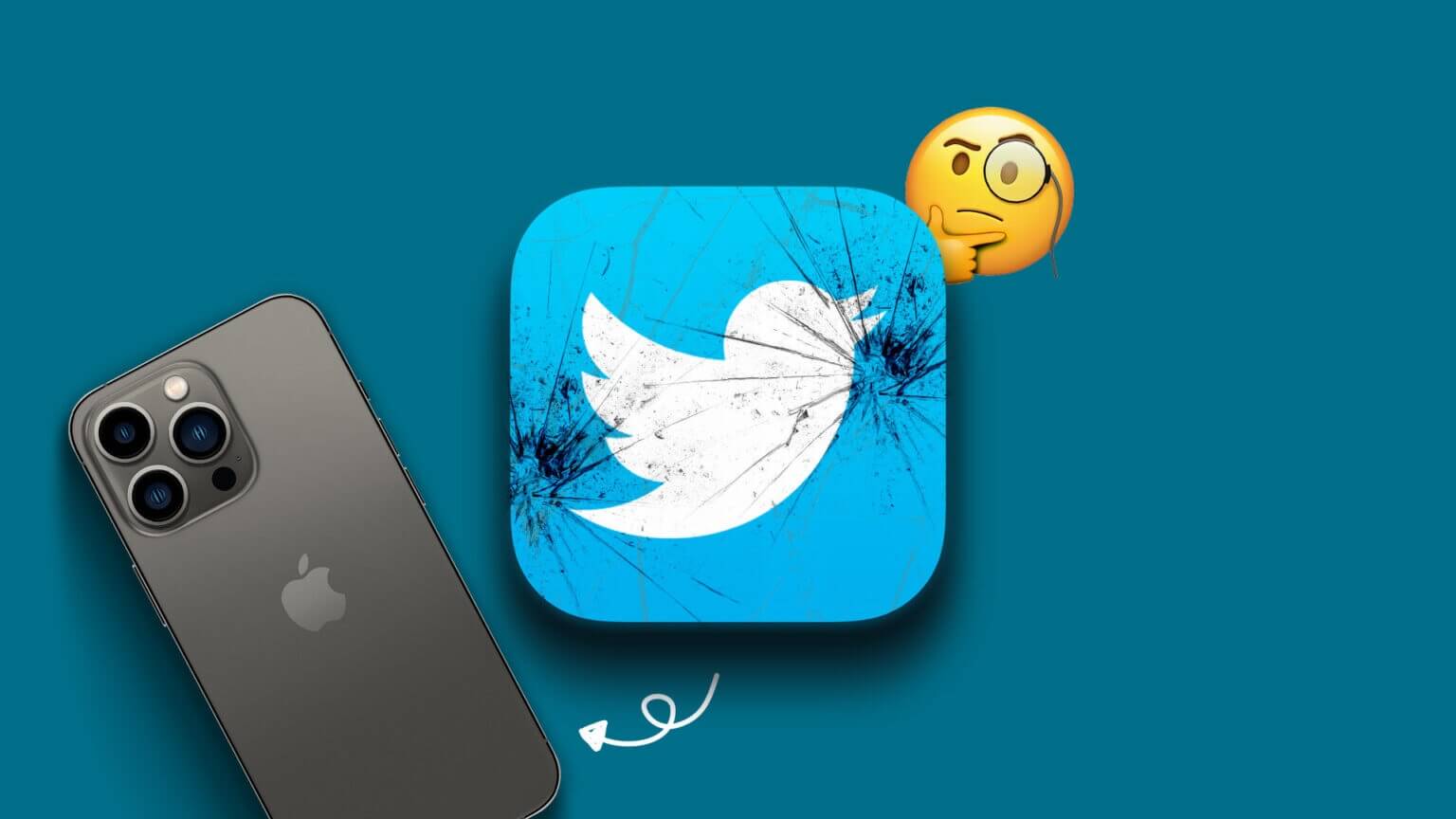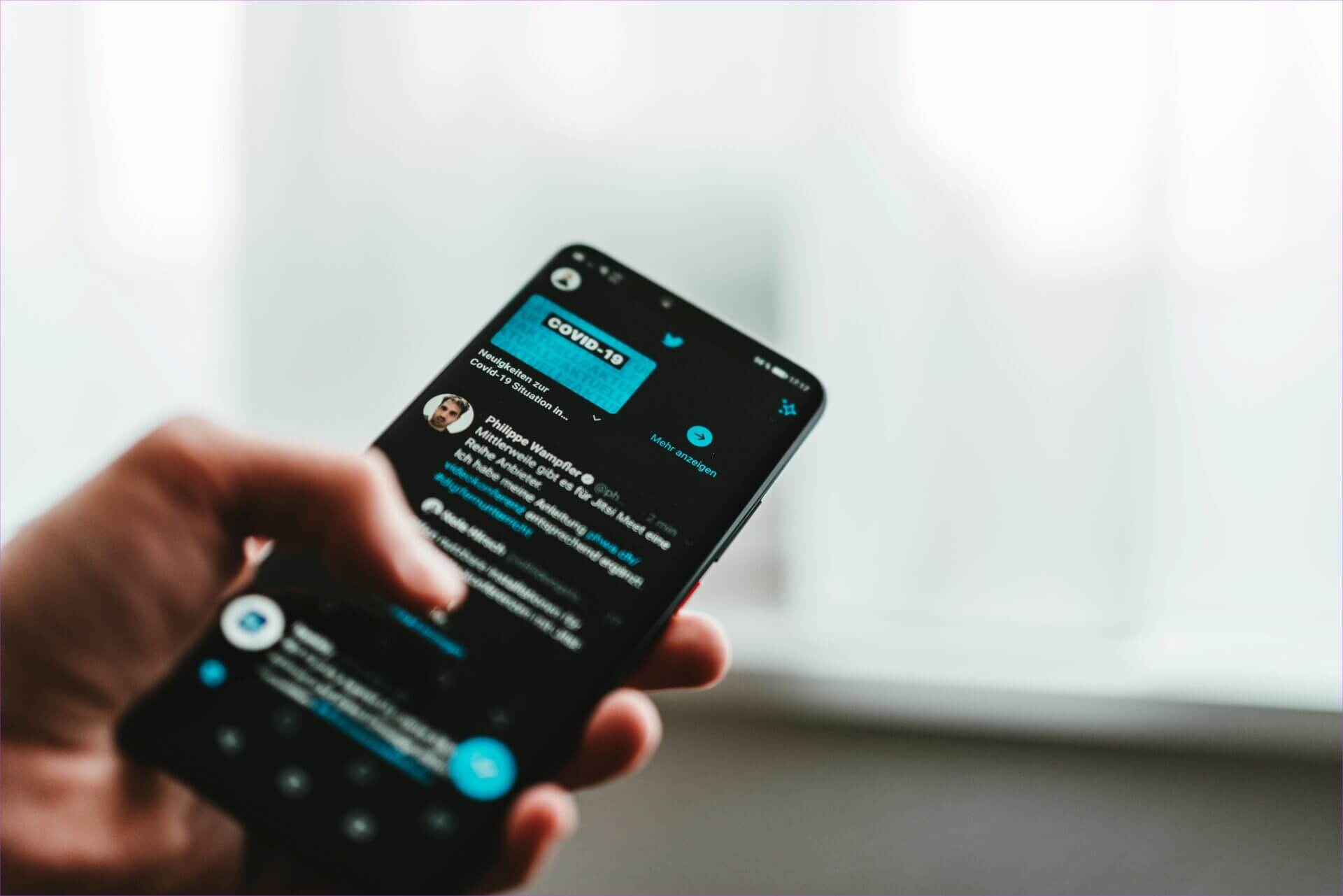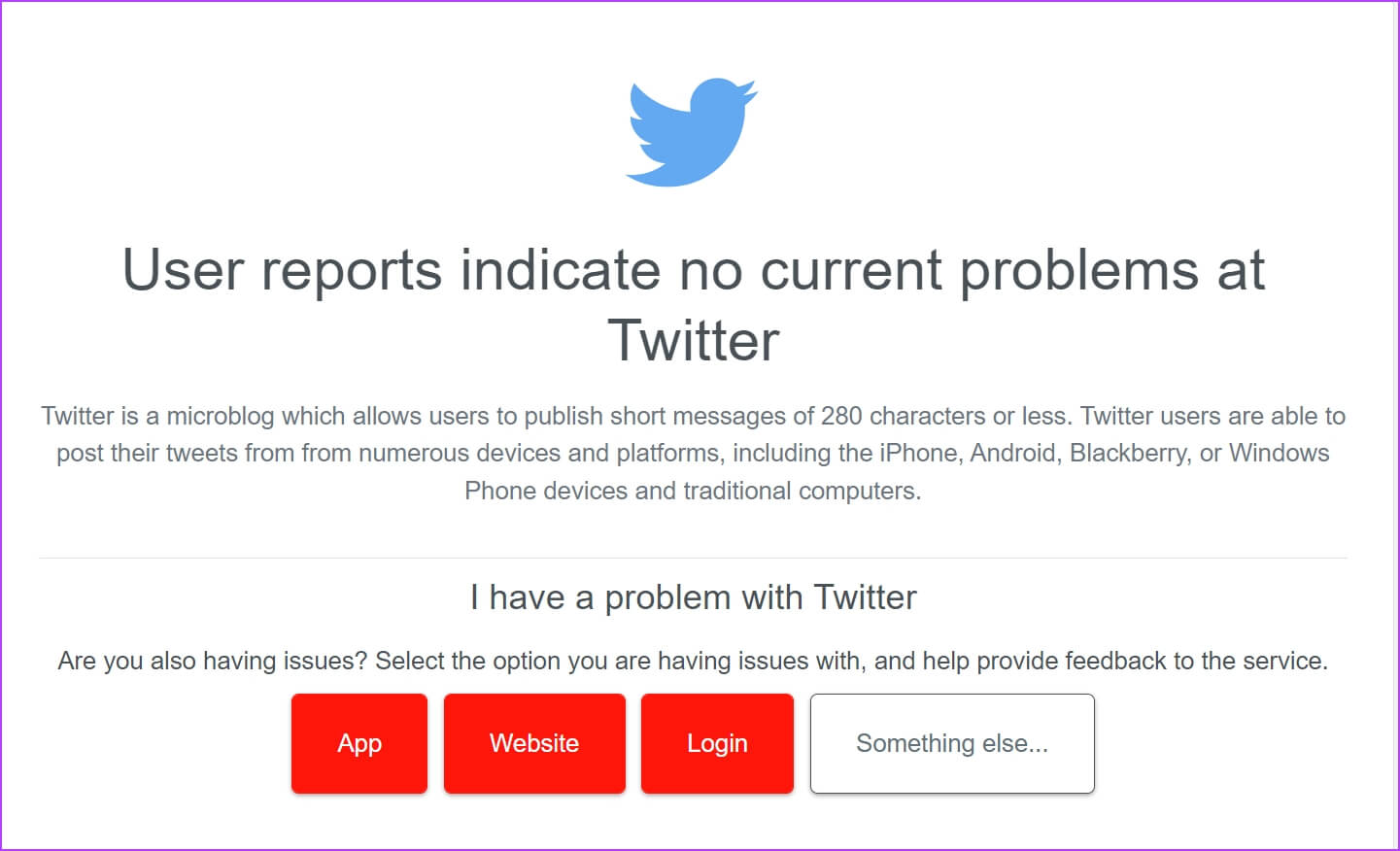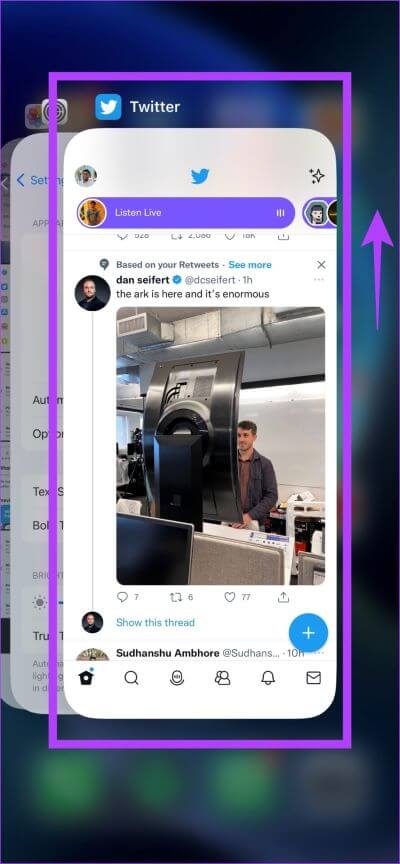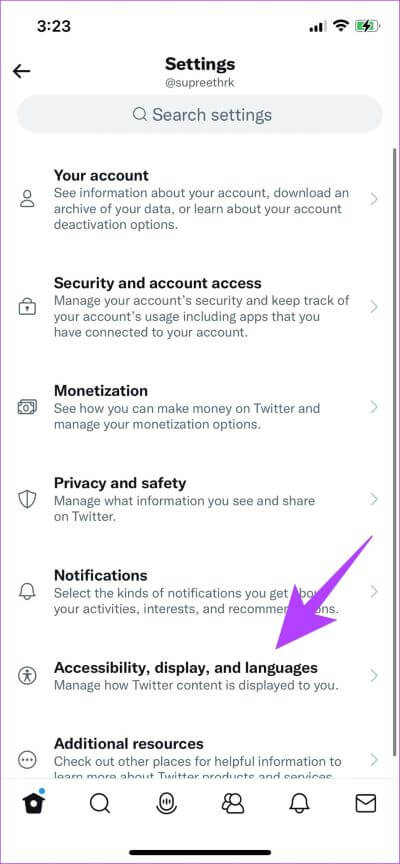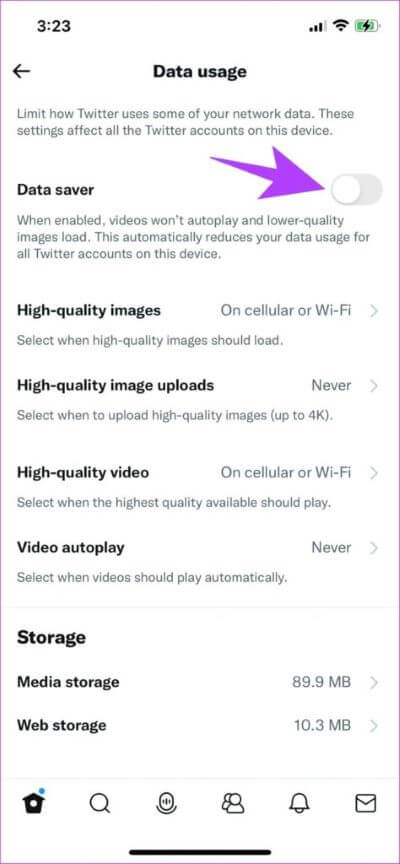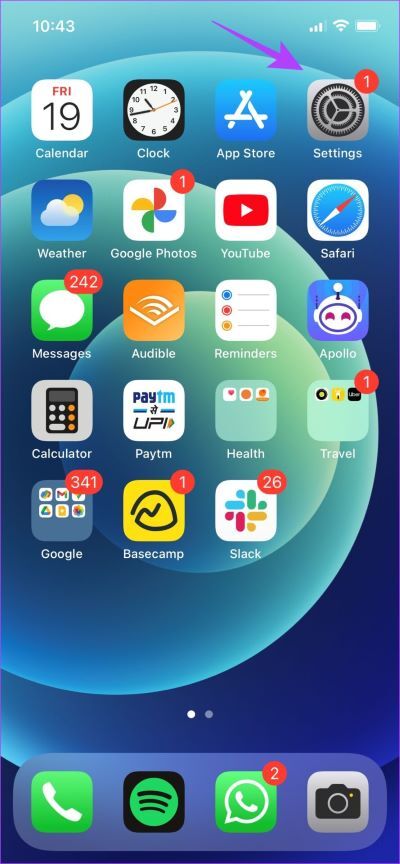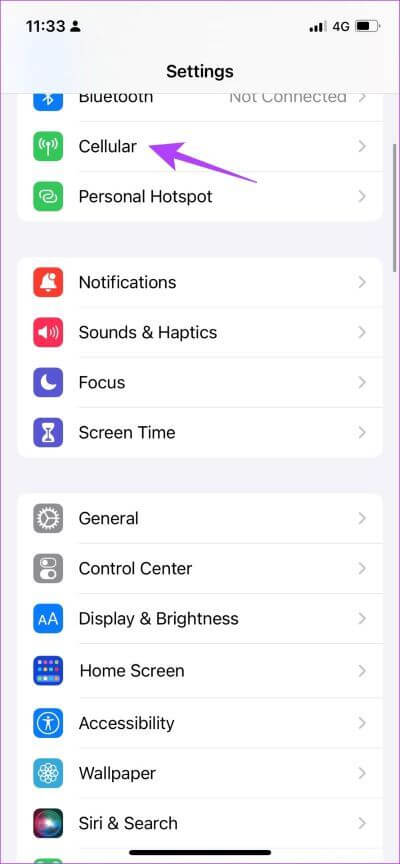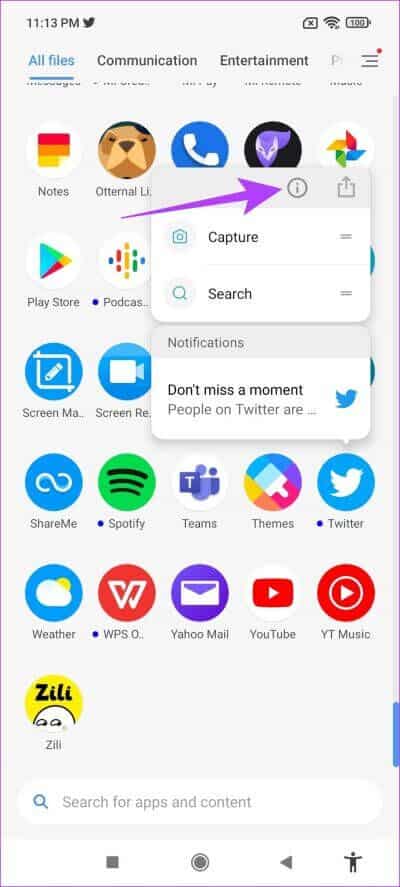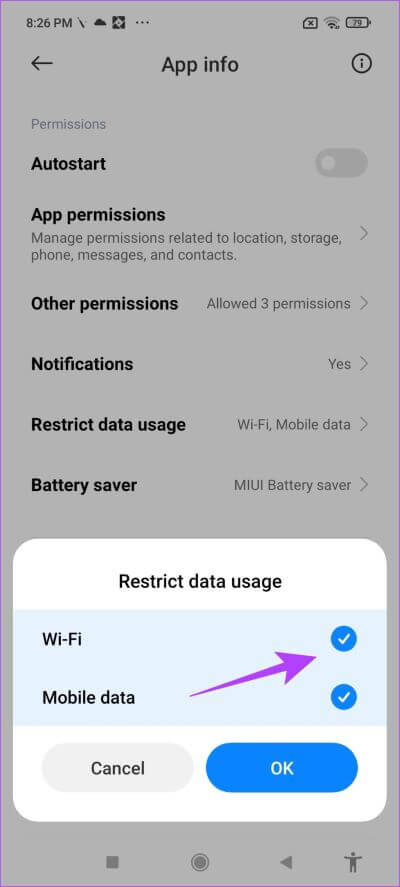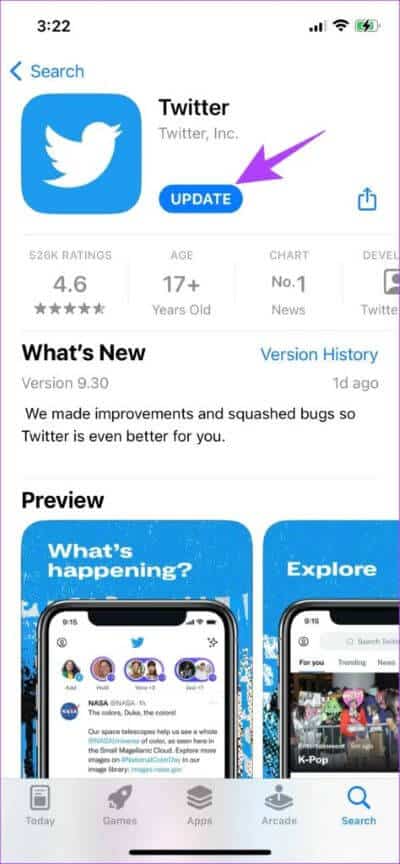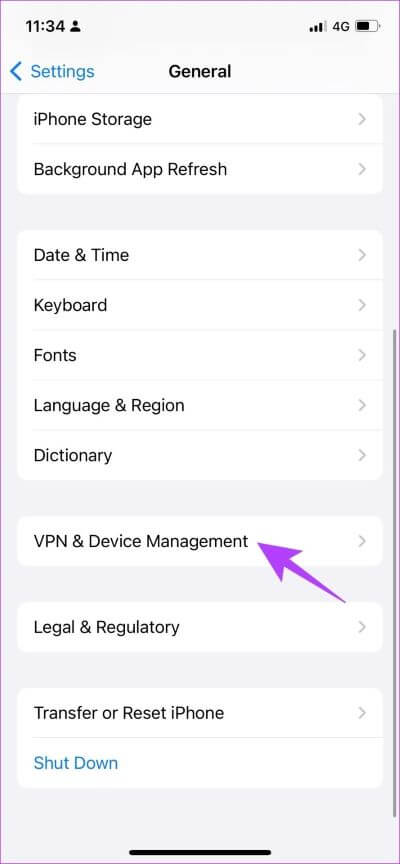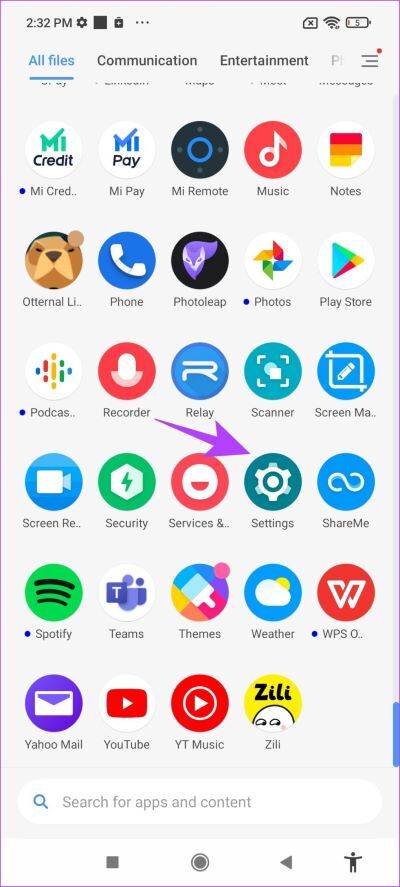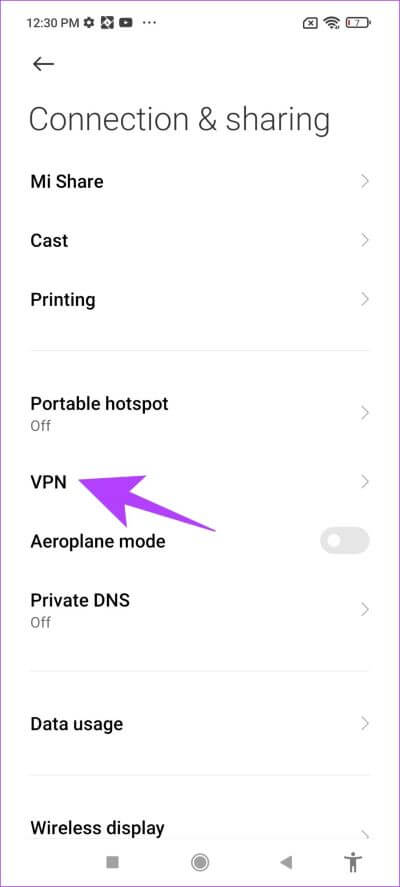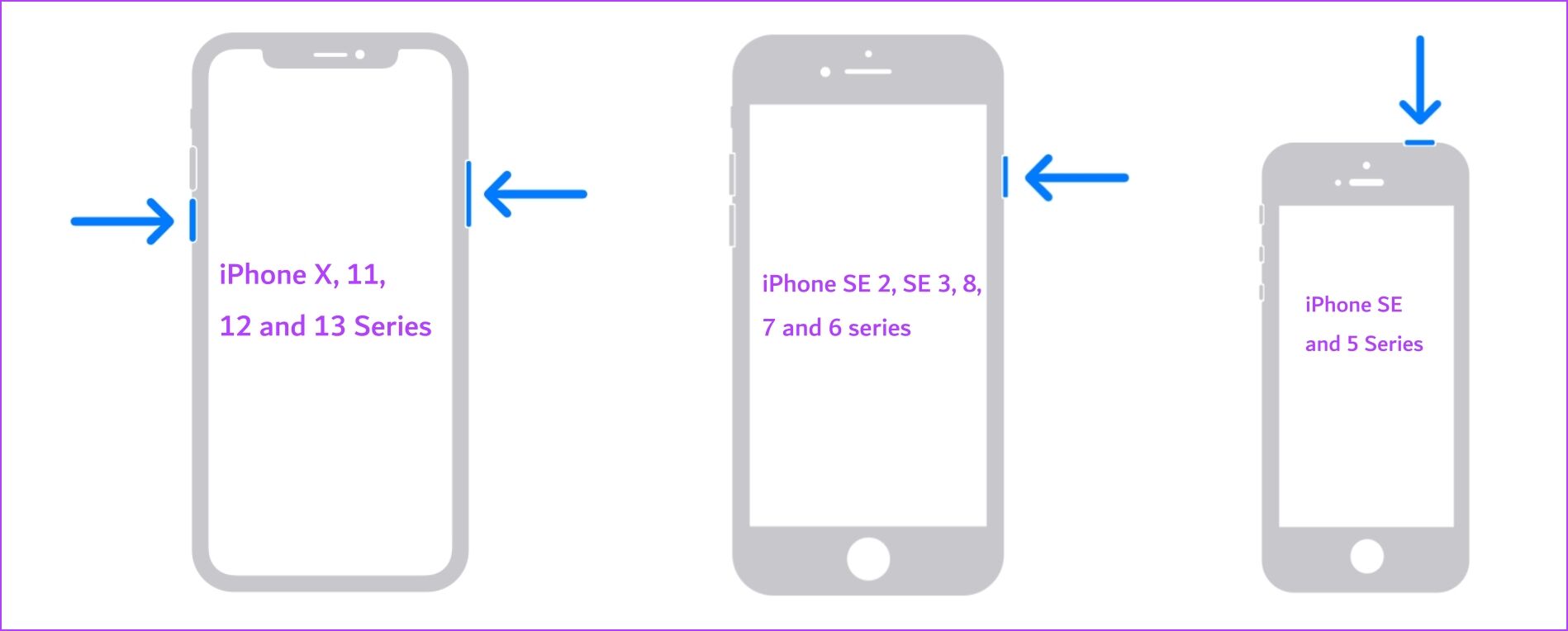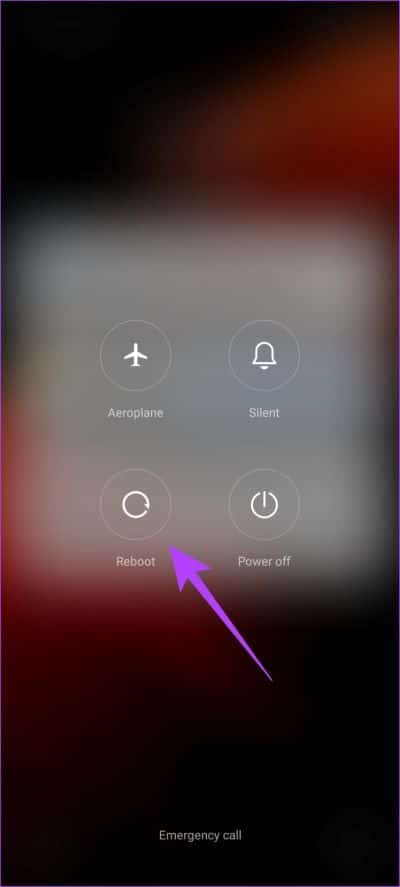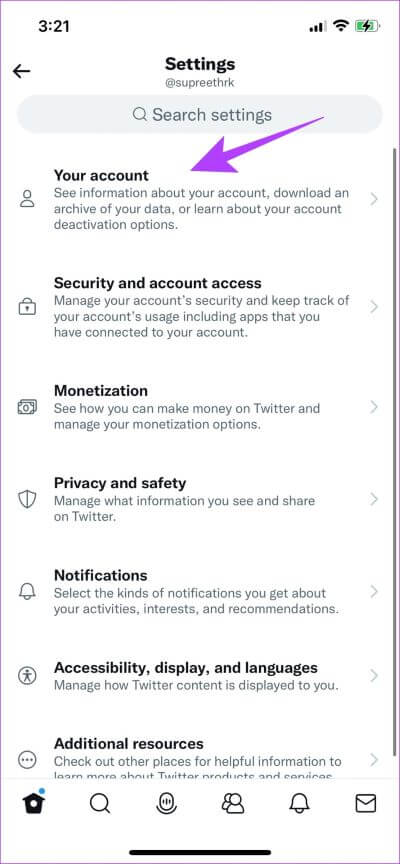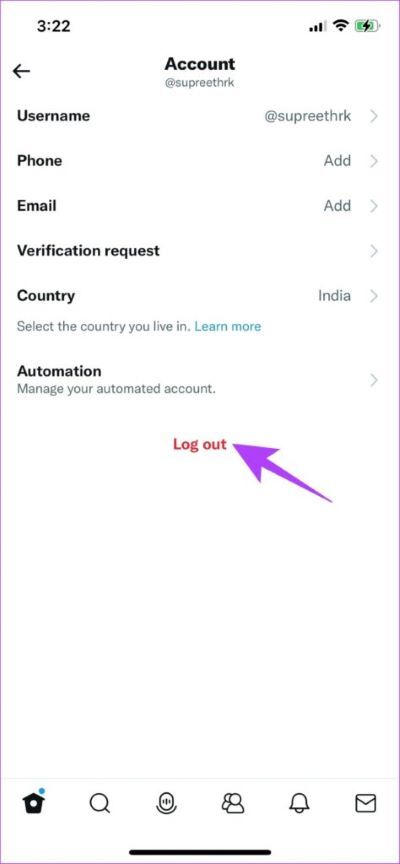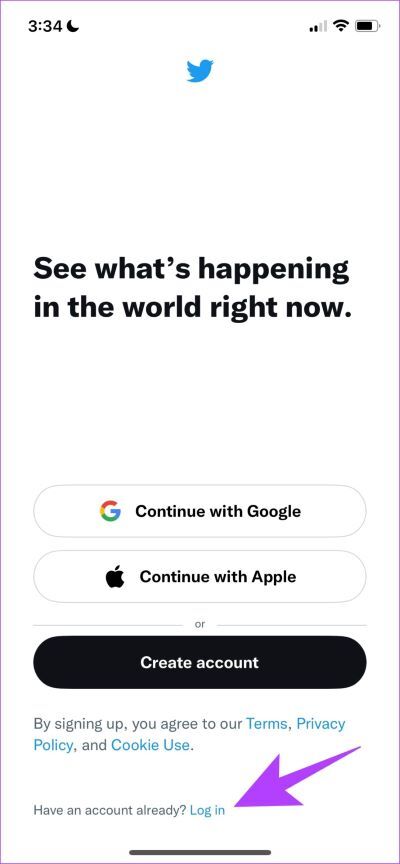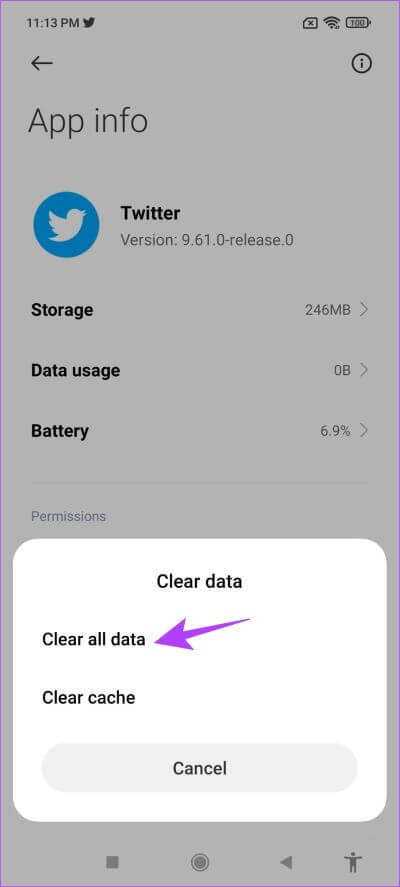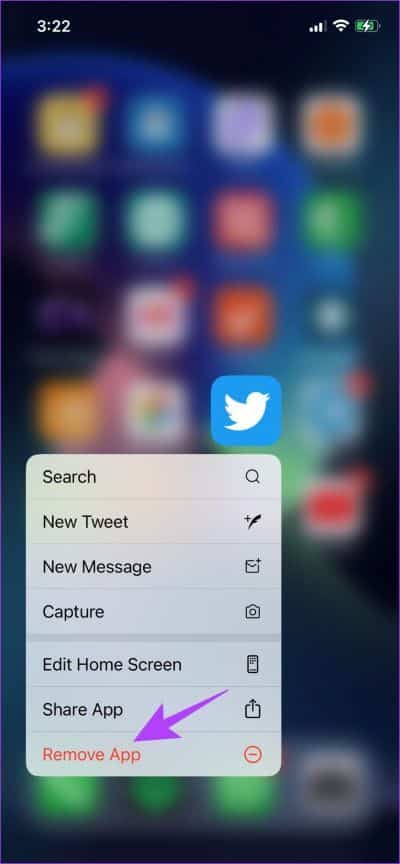修复 Twitter 无法在 iPhone 和 Android 上运行的 12 种方法最好的家 |
您所在的位置:网站首页 › 苹果推特一直出错 › 修复 Twitter 无法在 iPhone 和 Android 上运行的 12 种方法最好的家 |
修复 Twitter 无法在 iPhone 和 Android 上运行的 12 种方法最好的家
|
对所有人 社交媒体爱好者,推特 绝对是一个重要的应用程序。 无论是与其他用户互动、阅读无尽的媒体线程,还是了解最新消息——这个应用程序都能做到。 如果您阅读了这篇文章,我们相信您会因为无法获得当天的 Twitter 剂量而感到不安。 因此,这里有一些方法可以修复 Twitter 无法在您的 iPhone 或 Android 设备上运行。 当 Twitter 无法在您的手机上运行时,您可能会看到一个空白屏幕,或者您设备上的内容可能不会更新。 在本文中,我们查看了一系列相关修复程序,以使您的 Twitter 应用程序重新启动并运行。 但首先,让我们了解为什么 Twitter 无法在您的手机上运行。 为什么 Twitter 无法在您的智能手机上运行由于各种原因,Twitter 应用程序可能无法加载。 大多数时候,这是因为应用程序无法连接到正确的网络。 为了解决这个问题,你需要切换到一个工作强大的网络。 有时,您设备上的 Twitter 应用程序包中可能存在一些问题,重新安装或更新它可能有助于解决问题。 我们在本文中提供了解决所有这些问题的分步过程。 如何修复 Twitter 无法在 iPhone 或 ANDROID 上加载以下是一些修复 Twitter 无法在智能手机上加载的有效方法。 此外,问题很可能不在您这边。 Twitter 可能正在经历全球中断,因此您无法访问社交媒体平台。 因此,让我们首先检查这是否是罪魁祸首。 1.检查推特是否宕机Twitter已经下线了几次。 最近,我在 14 月 XNUMX 日经历了大约 XNUMX 分钟的中断。 虽然您无能为力,但请等待 Twitter 的人员解决此问题。 但是,您可以通过检查 Twitter 是否关闭来排除任何其他问题。 您可以使用 荡检测器 检查出来。 但考虑到 Twitter 上的用户量,你肯定会在滚动浏览另一个社交媒体应用程序的提要时听到新闻,或者如果你只是谷歌。 2. 关闭并重新打开 Twitter关闭和重新打开应用程序是刷新 Twitter 及其所有组件的好方法。 当我们面临 Twitter 无法在我们的手机上运行的问题时,这样做通常会派上用场。 步骤1: 您可以在以下位置打开多任务菜单 你的设备 ,从 应用程序托盘。 步骤2: 再次打开应用程序以检查它是否工作正常。 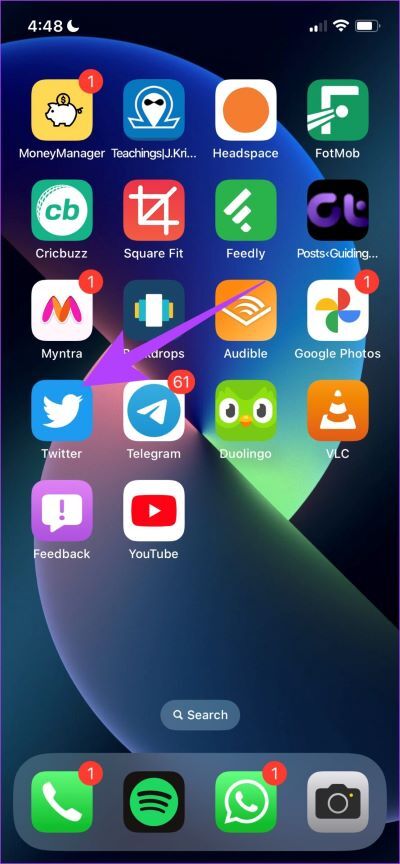
如果这不起作用,您可以尝试关闭 Twitter 的数据节省。 3. 在 Twitter 上禁用数据保存Twitter 有一个内置选项,用于在蜂窝网络上使用时保存数据。 启用此功能后,可能会导致某些项目无法加载到您的 Feed 中。 以下是禁用该功能的方法。 另請閱讀: 如何在谷歌浏览器中切换到全屏模式步骤1: 点击 个人资料图标, 然后选择 “设置和隐私”。 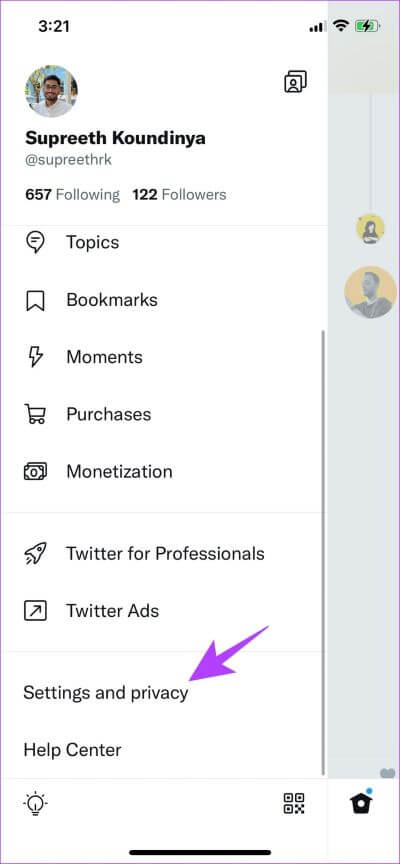
步骤2: 定位 “可访问性、显示和语言并点击 数据使用。 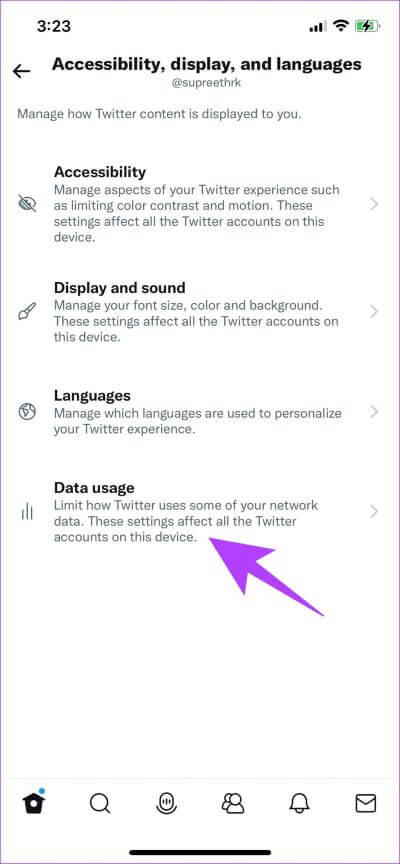
步骤3: 关闭数据提供者开关。 您现在可以返回并检查是否 Twitter 它工作正常。 但是,如果这些都不起作用,请检查您的网络是否存在问题。 4. 检查您的互联网连接保持在良好的 Wi-Fi 或蜂窝网络上访问 Twitter 很重要。 首先,您需要确保您正在使用良好的信号强度。 您可以在设备上的“设置”应用中同时查看两者。 此外,您还需要确保您当前有一个有效的数据/Wi-Fi 计划,并且有足够的带宽来加载 Twitter。 此外,您可以联系您的服务提供商以获取更多信息。 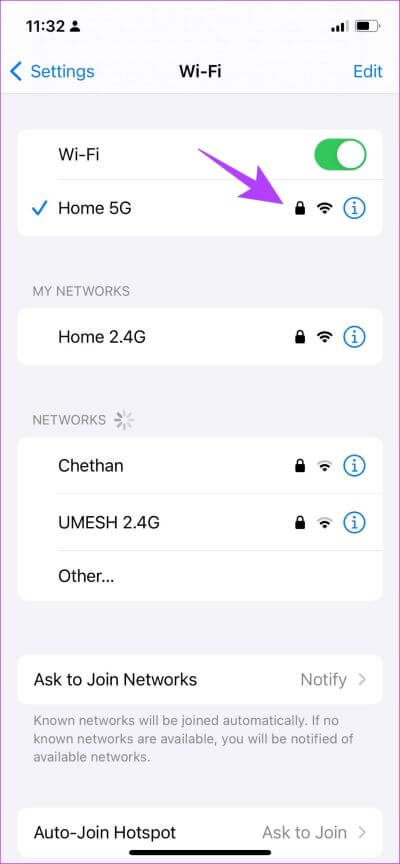
但是,可能有机会在 Twitter 上禁用蜂窝数据。 这是您可以查看的方法。 5. 为 Twitter 启用蜂窝数据如果您想知道为什么尽管拥有高速和活跃的蜂窝数据计划,但 Twitter 无法正常工作,这很可能是因为您在 Twitter 应用程序上禁用了蜂窝数据访问。 这是再次启用它的方法。 在 iPhone 上为 Twitter 启用蜂窝数据步骤1: 打开一个应用程序 設置。 步骤2: 打开 البياناتالخلوية,然后向下滚动以查找 Twitter的。 确保开启 Twitter的。 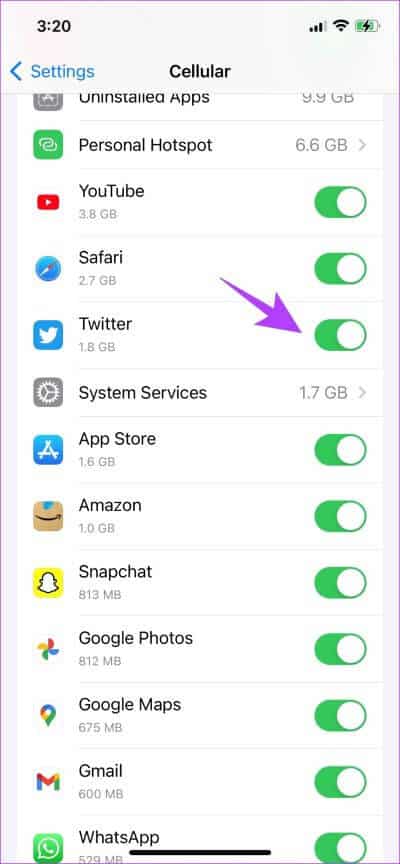 在 Android 上为 Twitter 启用蜂窝数据
在 Android 上为 Twitter 启用蜂窝数据
注意:我们已经使用 MIUI 设备展示了这些步骤。 但是,它也需要对其他 Android 设备执行类似的程序。 步骤1: 长按应用程序图标 Twitter ,并选择 信息。 步骤2: 向下滚动以查找 “限制数据使用”。 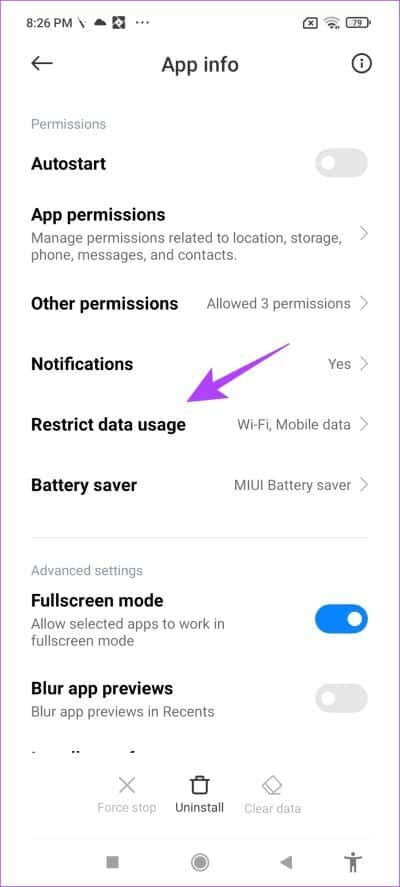
步骤3: تأكدمن 选中两个框。 这意味着 Twitter 它可以通过以下方式访问互联网 无线网络 和蜂窝数据 没有任何 限制。 如果这不起作用,您可能需要将 Twitter 更新到最新版本。 这是你可以做到的。 6.更新推特应用Twitter 将确保在其应用程序的每次迭代中修复错误。 因此,如果您遇到阻止 Twitter 工作的问题,请将应用程序更新到最新版本。 您所要做的就是打开 Play Store 或 App Store,然后单击更新按钮。 推特更新 iPhone 在 Android 设备上更新 Twitter 另一个可能的原因是在您的设备上使用了 VPN。 让我们了解这如何导致问题,以及如何在 iPhone 和 Android 上将其关闭。 7.禁用VPN网络 VPN是一种连接 专用通过专用服务器发送传入和传出 Internet 流量。 但是,您使用的 VPN 可能运行缓慢或出现中断。 如果您使用 VPN 并且 Twitter 似乎没有加载,那么最好的方法是确保您没有连接到任何 VPN。 另請閱讀: 如何在 Microsoft Excel 中使用版本历史记录在 iPhone 上禁用 VPN步骤1: 打开一个应用程序 设定值 并选择 年。 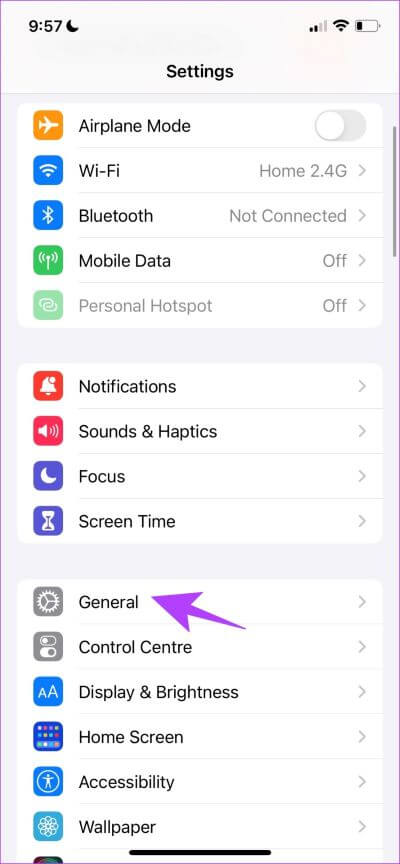
步骤2: 点击 “VPN 和设备管理”。 步骤3: 确保状态显示 “未连接” 这意味着您没有连接到 VPN 服务。 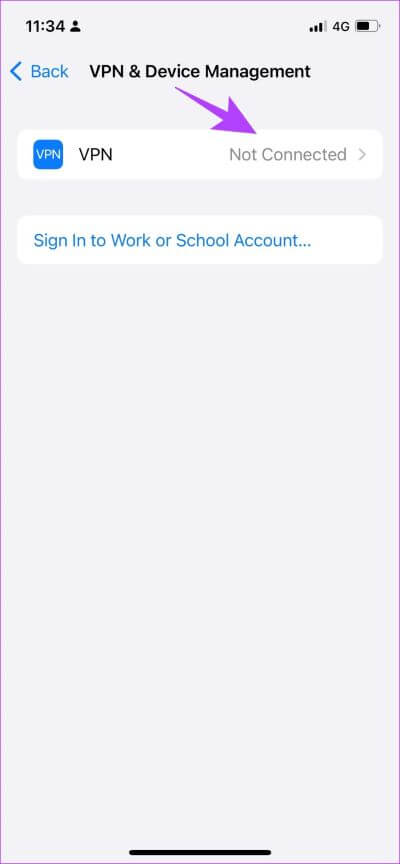 在 Android 上禁用 VPN
在 Android 上禁用 VPN
步骤1: 打开一个应用程序 设定值 , 并打开 “连接和分享” (或设置中的类似面板,具体取决于您使用的设备) 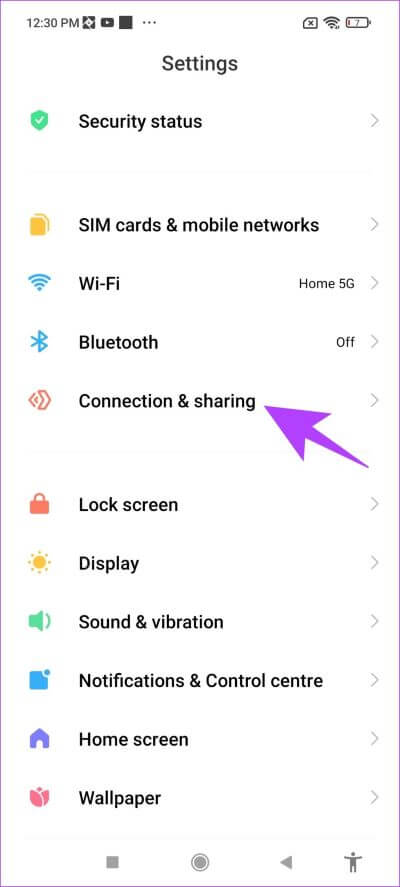
步骤2: 点击 VPN. 务必 关掉 这意味着您没有连接到任何 VPN 服务。 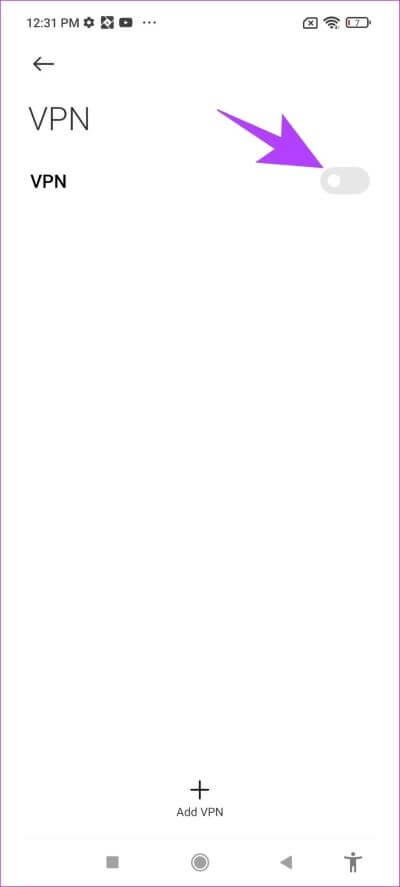 8.أعدتشغيلجهازك
8.أعدتشغيلجهازك
如果以上方法都不起作用,您可以尝试重启您的设备。 重新启动设备通常可以解决设备上的大多数问题。 尽管这似乎是一种显而易见的方法,但我们仍然建议您尝试一下。 一旦您的设备重新启动,您就可以检查 Twitter 现在是否正常工作。 أعدتشغيلiPhone第 1 步:首先,您需要关闭设备。 在 iPhone X 及更新机型上:按住降低音量和侧边按钮。 在 iPhone SE 第 2 代或第 3 代、7 和 8 系列上:按住侧边按钮。 在 iPhone SE 第 1 代、5s、5c 或 5 上:按住顶部的电源按钮。步骤2: 拖动电源滑块以关闭设备。 步骤3: 接下来,通过按住 iPhone 上的电源按钮打开设备。 أعدتشغيلجهازAndroid几乎所有 Android 设备都会在长按电源按钮时显示电源开/关菜单。 您可以使用重启选项来重启您的设备。 如果这也不起作用,您可以尝试注销并再次登录 Twitter。 9.退出推特并登录以下是退出 Twitter 并再次登录的方法。 步骤1: 点击您的个人资料图标并选择 “设置和隐私” 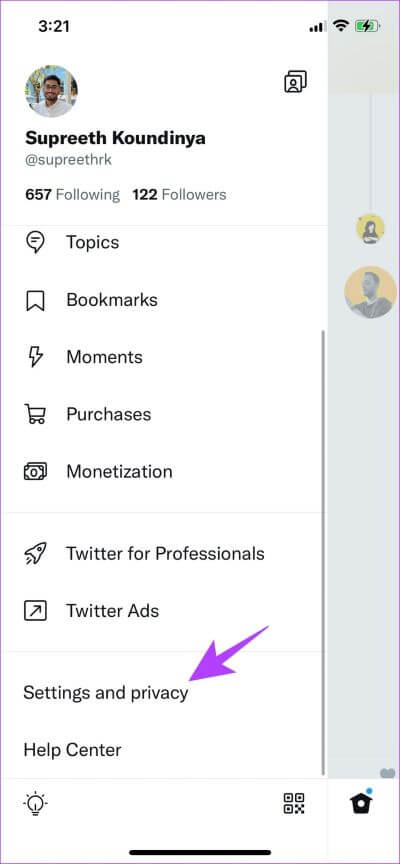
步骤2: 点击 你的账户 ,并选择 帐户信息。 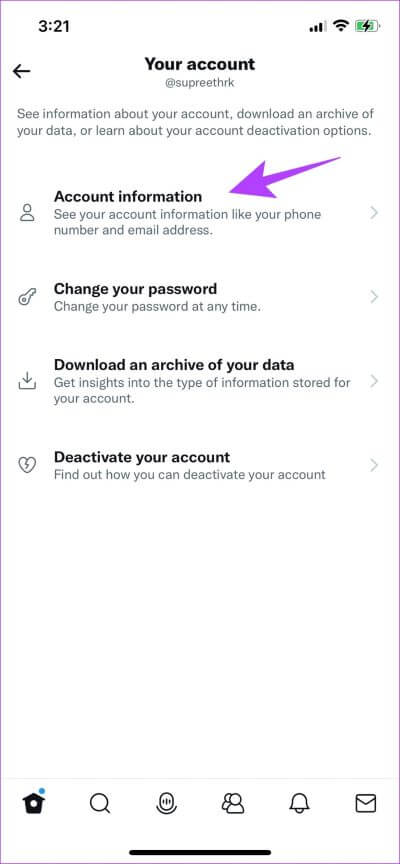
步骤3: 点击 登出。 步骤4: 一次 登出 , 会告诉你 登录页面。 点击 登入 步骤5: 现在,填写 您的用户名和密码 ,您也会被定向到下一个屏幕。 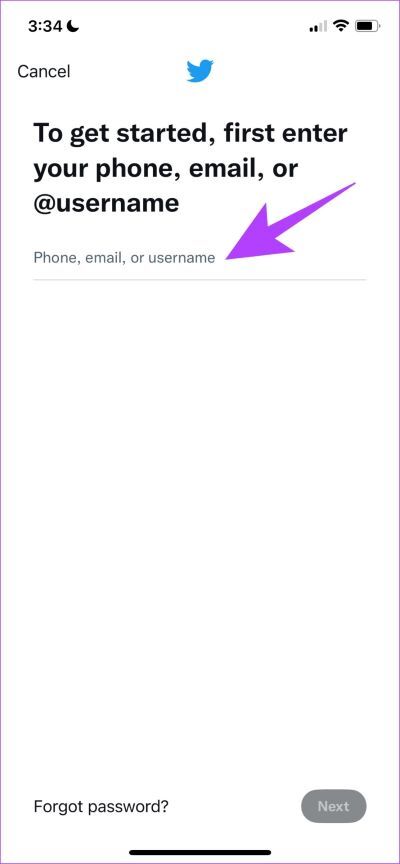
这是您注销和登录 Twitter 的方式,作为更新应用程序和提要的一种方式。 10.清除应用程序的缓存和数据(仅限Android)Android 的一个很好的特性是能够清除应用程序的缓存和数据。 这会删除 Twitter 随时间收集的所有数据。 应用程序存储一些称为缓存的临时本地数据,以便在应用程序打开时快速加载项目,而不是再次下载它们。 清除缓存数据后,您可能能够修复 Twitter 无法在您的设备上运行的问题。 但是,请记住,清除应用程序的数据将使您退出应用程序。 步骤1: 按 许久 在图标上 推特应用 وانقرعلى 信息图标。 另請閱讀: 如何在网络浏览器中阻止 Twitch 上的某人步骤2: 马上 , 按 على امسحالبيانات 在推特内。 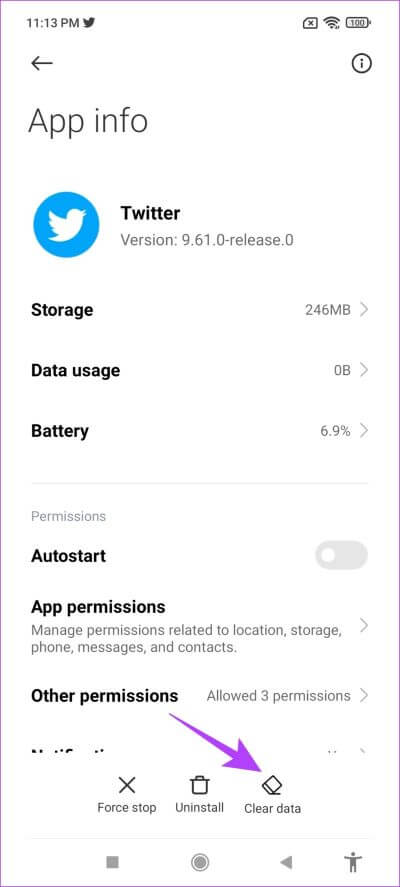
步骤3: 你会发现选项 “清除缓存” و “删除所有数据”。 使用它从应用程序中删除垃圾邮件,然后尝试再次运行该应用程序。 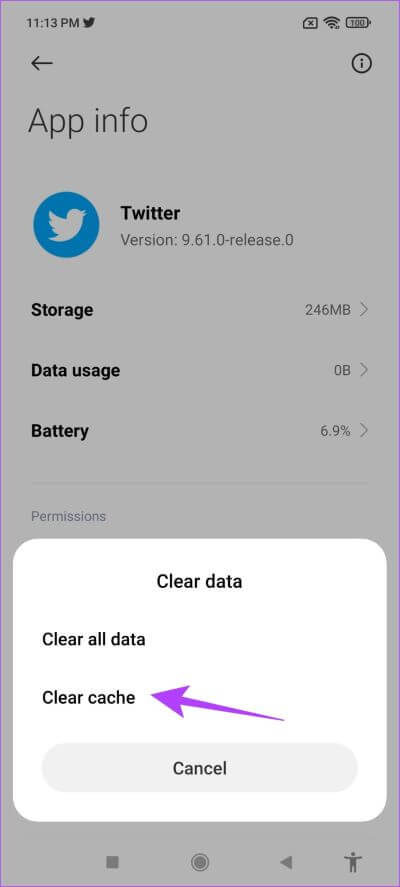 11.重新安装推特应用
11.重新安装推特应用
让 Twitter 重新运行的另一种有效方法是重新安装 Twitter 应用程序。 首先,您需要卸载该应用程序,然后从 App Store 或 Play Store 重新下载。 在 iPhone 上重新安装 Twitter步骤1: 长按应用程序图标,然后点击删除应用程序。 步骤2: 现在点击删除应用程序以卸载 Twitter。 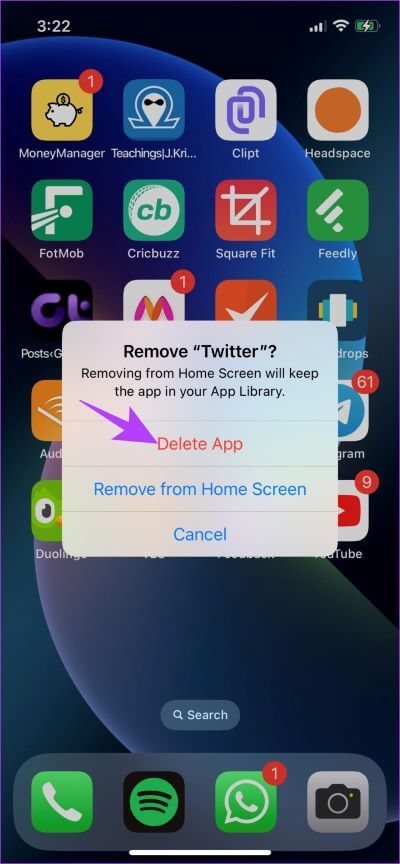
步骤3: 现在,访问 推特应用页面 在 App Store 上使用下面的链接下载该应用程序。 下载推特为 iPhone 重新安装 Android 版 Twitter步骤 1: 长按图标 推特应用 并单击 . 按钮 信息. 步骤2: 定位 ءلغاءالتثبيت 在底部。 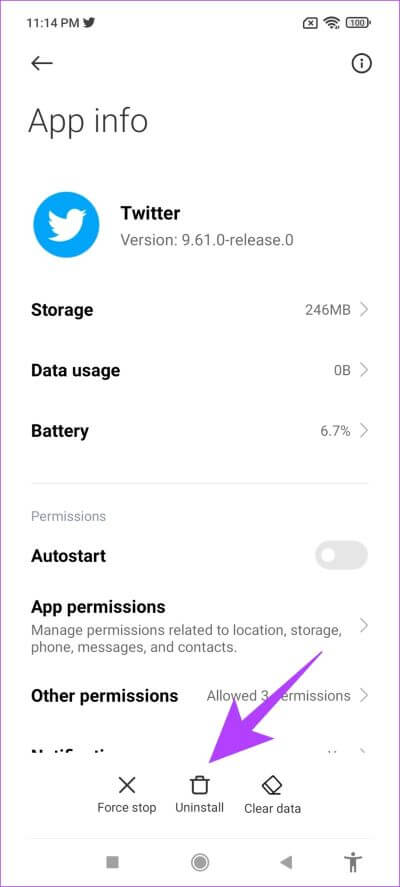
步骤3: 一次 اللغاءتثبيتالتطبيق 访问 Play 商店并下载 推特最新版本 从下面的链接。 在 Android 设备上下载 Twitter 如果以上这些方法都不起作用,您可以尝试下载适用于 iPhone 和 Android 设备的替代 Twitter 应用程序。 12. 下载替代的 Twitter 应用程序Twitter 允许开发人员为 iPhone 和 Android 设备创建第三方应用程序和客户端。 这样,许多用户可以使用 Twitter 以及官方 Twitter 应用程序中没有的附加功能。 如果 Twitter 无法在您的设备上运行,则使用替代的 Twitter 应用程序可以解决问题。 虽然有很多适用于 iPhone 和 Android 的 Twitter 应用,但我们推荐的是适用于 Android 的 Fenix 和适用于 iPhone 的 Tweetbot。 您可以使用以下链接下载应用程序。 下载 iPhone 版 Tweetbot 下载 Fenix 安卓版 这些都是 Twitter 无法在 iPhone 上运行的所有修复。 但是,如果您仍有任何疑问,可以阅读下面的常见问题解答部分。 关于无法回答的 Twitter 应用程序的常见问题 1. 如果我清除 Twitter 数据会怎样?您将退出您的帐户,所有应用程序设置都将重置为默认值。 2. Twitter 会告诉你你是否被屏蔽了吗?是的。 如果有人在 Twitter 上阻止了您,您可以看到您已被阻止的消息。 3. 为什么推特说“出了点问题,稍后再试”?当您尝试在 Twitter 上查看已删除的推文时,就会发生这种情况。 修复 TWITTER 无法以这些方式工作以上方法将帮助您解决 Twitter 无法在 iPhone 和 Android 上运行的问题。 我们希望您能够按照这些步骤操作并让 Twitter 重新运行。 但是,如果上述方法都不起作用,我们建议您保持原状并给它时间,Twitter 可能很快就会重新开始工作。 |
【本文地址】